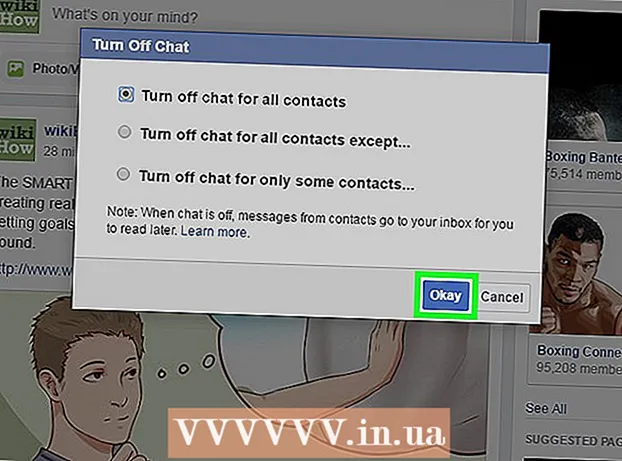Autore:
Monica Porter
Data Della Creazione:
16 Marzo 2021
Data Di Aggiornamento:
1 Luglio 2024
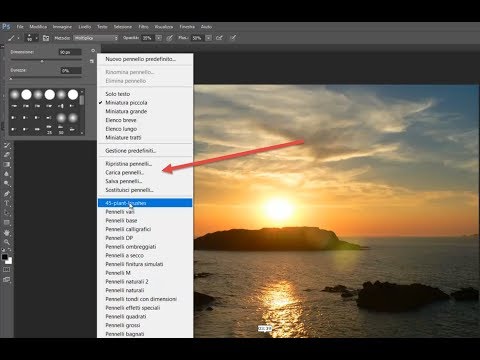
Contenuto
I pennelli sono fondamentalmente le forme delle punte dei pennelli che puoi creare su un'immagine. Non solo linee o immagini duplicate, puoi anche usare i pennelli per creare effetti di luce, trame, disegni al computer e così via. I pennelli ti consentono di aggiungere profondità e morbidezza ai tuoi disegni, ma per usarli devi prima sapere come aggiungere pennelli a Photoshop.
Passi
Metodo 1 di 3: carica un nuovo pennello
Cerca in Internet nuove forme di pennello per vedere qual è quella giusta per te. Se non sei sicuro di ciò che desideri, inserisci la parola chiave "Photoshop Brush Packs" nel tuo motore di ricerca preferito. Ce ne sono centinaia tra cui scegliere, dai pennelli ai pennelli appositamente strutturati per l'ombreggiatura o la pittura del prato. Hai solo bisogno di trovare un set di base e scegliere la punta del pennello che ti piace. Alcuni dei siti più utili e affidabili includono:
- DeviantArt
- Mercato creativo
- Tagli di design

Scarica il file.ZIP al computer. La maggior parte dei pennelli si troverà in una directory compressa (ZIP) dopo il download. Quando trovi un pennello che ti piace, scaricalo sul tuo computer. La maggior parte dei computer moderni dispone di un software dedicato all'apertura di file ZIP.- Se dopo il download temi di non riuscire a trovare i pennelli, fai clic e trascinali sul desktop per trovarli più facilmente in un secondo momento.

Aperto File zip. Abbiamo bisogno di un estrattore ZIP (che è disponibile sulla maggior parte dei computer). Devi solo fare doppio clic per aprirlo. Se non è possibile trovare il file, controllare la cartella "Download".- Se non sei sicuro di poter aprire un file ZIP, fai clic con il pulsante destro del mouse e scegli "Estrai" o "Apri con". I programmi popolari includono ZIP Archive o WinRAR.

Trova il file ".abr ". La directory dopo l'apertura includerà molti tipi di file, tuttavia, abbiamo solo bisogno del file.abr. Se non è visibile alcun file .abr, elimina l'intera cartella e cerca un altro set di pennelli. annuncio pubblicitario
Metodo 2 di 3: aggiungi un nuovo pennello a Photoshop
Apri Photoshop. Non è necessario aprire un'immagine. Basta aprire il programma per installare il pennello.
- Dovresti aprire una finestra del Finder o di Esplora risorse di Windows per trovare i tuoi pennelli.
Premi il tasto B o fai clic sullo strumento Pennello per aprire la barra dei pennelli nella parte superiore dello schermo. La barra delle applicazioni nella parte superiore dello schermo (a seconda dello strumento aperto) si trasformerà in una barra dei pennelli dopo aver premuto il tasto B.
Sulla barra delle applicazioni del pennello, fai clic sulla piccola freccia verso il basso accanto al piccolo punto, di solito nell'angolo in alto a sinistra dello schermo. Si aprirà la palette Preset Pennelli.
Fai clic sull'icona a forma di ingranaggio, quindi trova la voce "Carica pennelli". Apparirà una finestra del browser. Passa alla cartella ZIP e trova il file .abr: questo è il tuo nuovo set di pennelli.
Fare doppio clic sul file.abr per installare il pennello. Il nuovo set di pennelli viene aggiunto automaticamente al pannello dei preset. Puoi aprire il menu Pennelli predefiniti per trovarlo in qualsiasi momento. Basta fare clic sulla piccola icona a forma di ingranaggio e trovare il nuovo set di pennelli nella parte inferiore del menu a discesa.
Oppure puoi fare clic e trascinare il set di pennelli e rilasciarli nella finestra di Photoshop per aggiungerli. È facile, basta fare clic sul file .abr in una finestra o sul desktop, quindi trascinarlo e rilasciarlo in Photoshop. Il programma imposterà automaticamente il nuovo pennello per te. Se i due precedenti non hanno funzionato, prova:
- Fai clic su "Modifica" nella barra in alto.
- Fare clic su "Preset" → "Preset Manager".
- Assicurati che "Tipo predefinito:" sia impostato su "Pennelli".
- Fare clic su "Carica" e trovare un nuovo pennello, quindi fare doppio clic sul file da installare.
Metodo 3 di 3: aggiungi il pennello alla rinfusa
Sarà più veloce se aggiungi più pacchetti di pennelli al file system di Photoshop. Se desideri aggiungere molti nuovi pennelli, trascinali e rilasciali nella cartella appropriata. Funziona su computer Windows e Mac.
- Devi disattivare Photoshop prima di iniziare.
Passa ai file Photoshop utilizzando uno dei due percorsi elencati di seguito. Tuttavia, su un computer Mac, tieni semplicemente premuto il tasto Cmd e fai clic sull'icona di Photoshop per aprire la cartella del programma.
- Finestre: C: Programmi Adobe Photoshop
- Mac: / Users / {USER NAME} / Library / Application Support / Adobe / Adobe Photoshop ___ /
Fare doppio clic su "Presets" e aprire la cartella "Brushes". Qui è dove sono disposti tutti i pennelli, Photoshop cercherà anche il nuovo pennello qui.
Fare clic e trascinare il nuovo pennello per rilasciarlo in questa cartella. Dopo aver aperto il file compresso, fare clic e trascinare il file e rilasciarlo nella cartella Pennelli. La prossima volta che aprirai Photoshop, il nuovo pennello sarà integrato e pronto per l'uso. annuncio pubblicitario
Consigli
- Se utilizzi Photoshop su un computer Mac, dovrai incollare il file ".abr" nella posizione / Users / {nome utente} / Library / Application Support / Adobe / Adobe Photoshop CS3 / Presets / Brushes